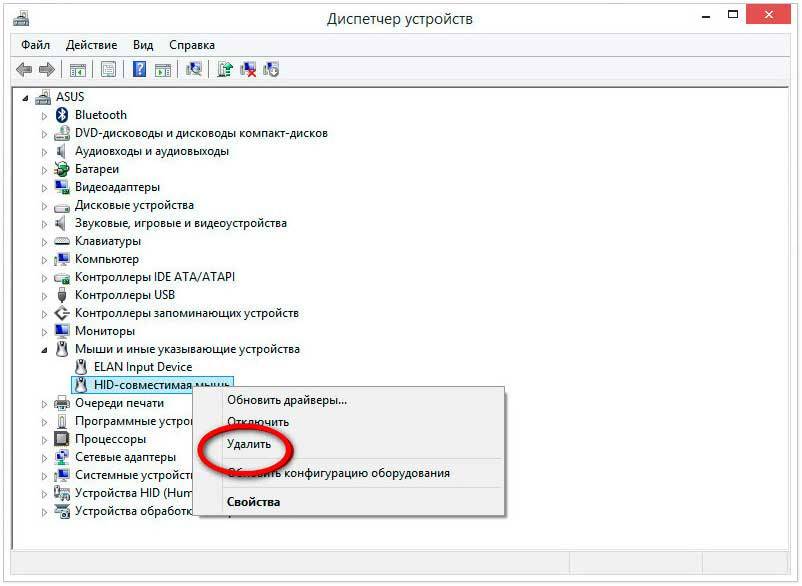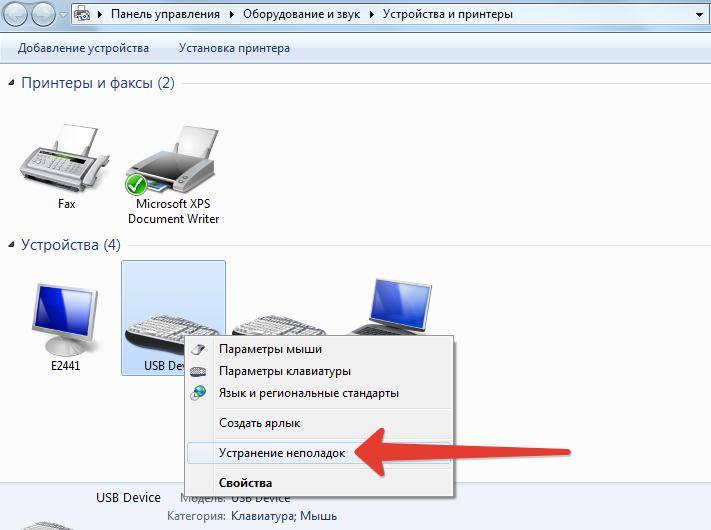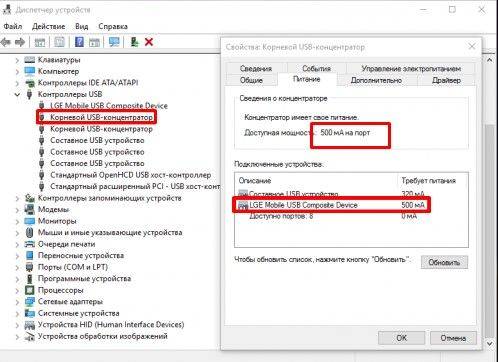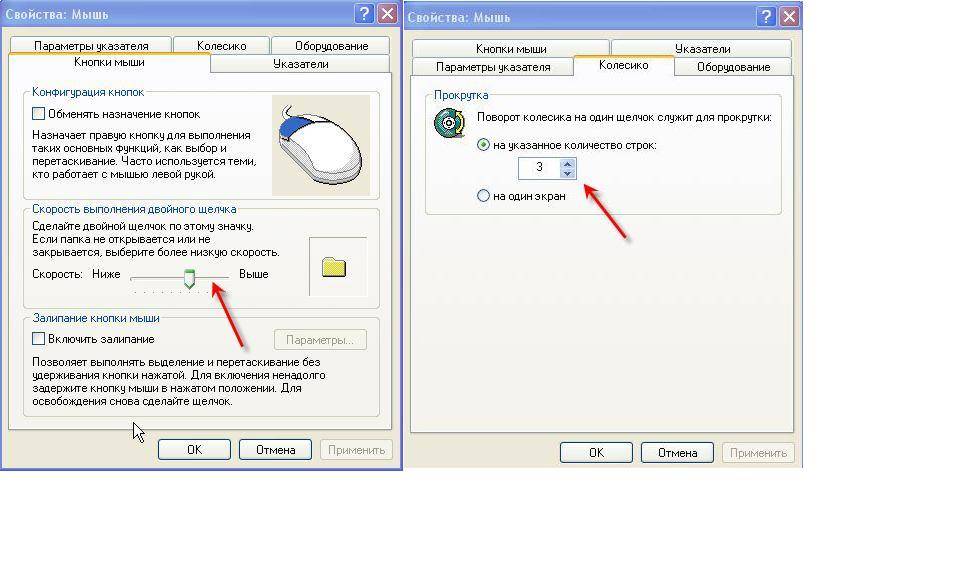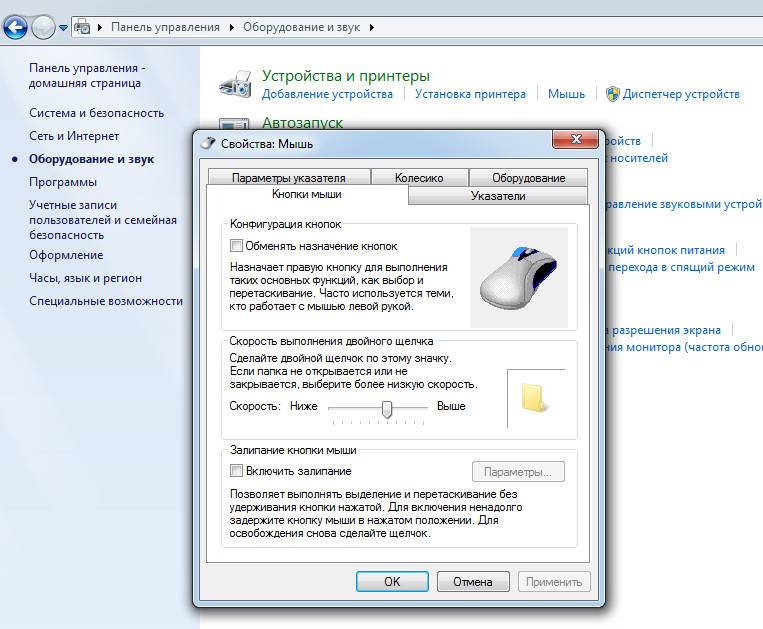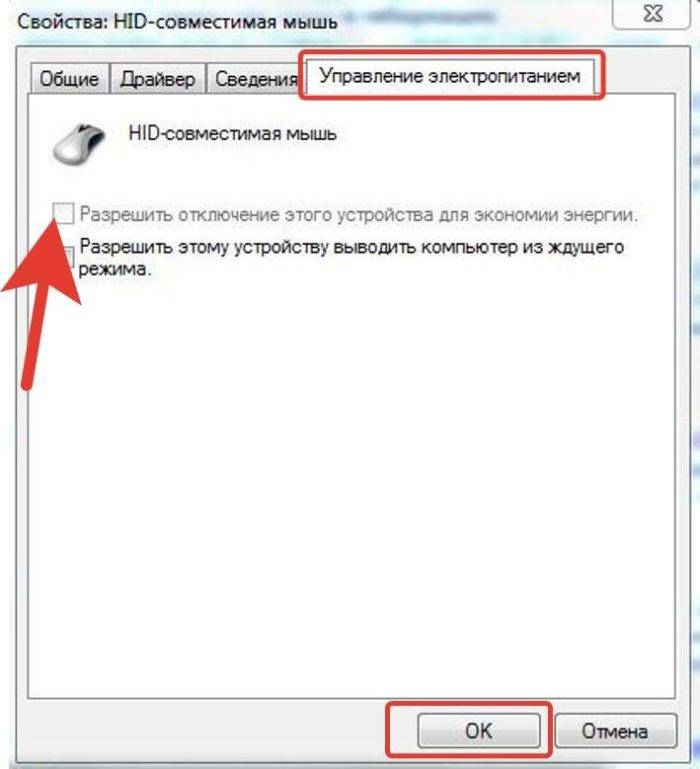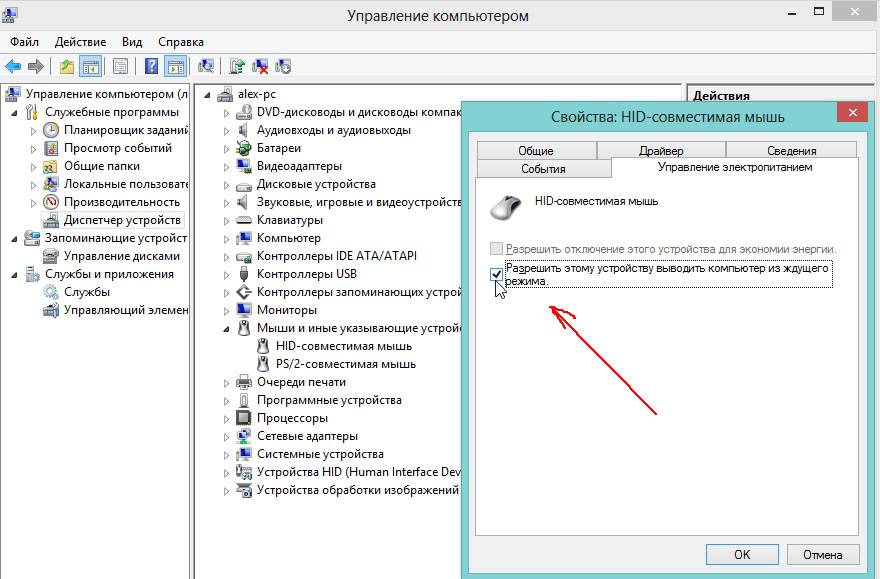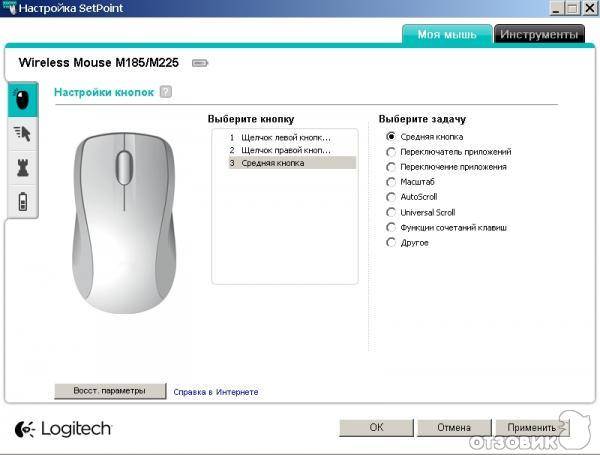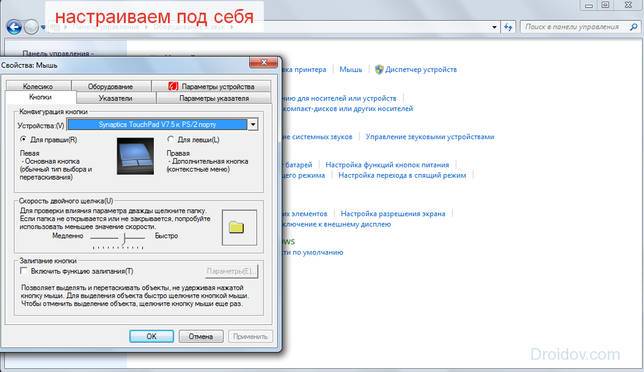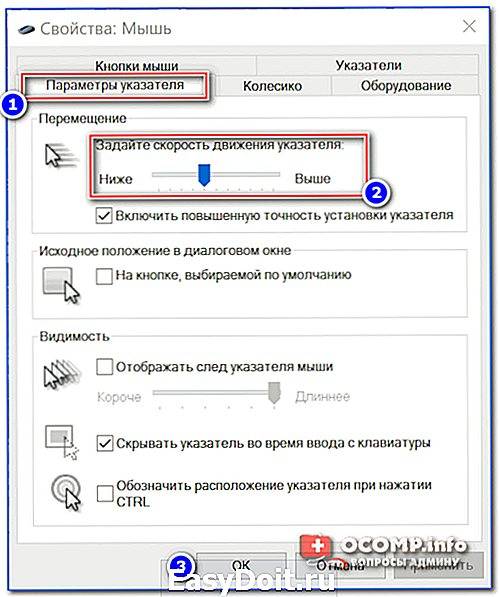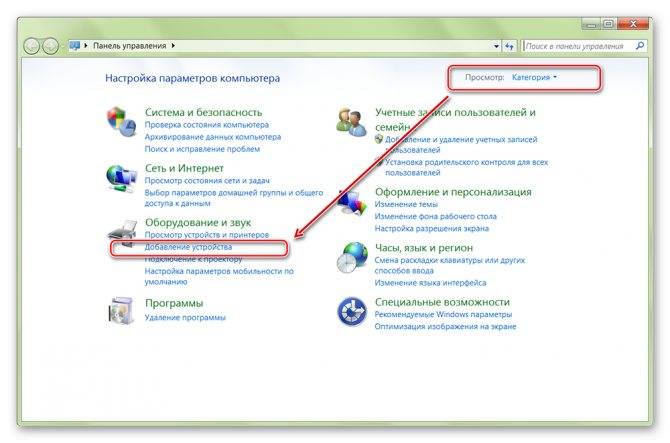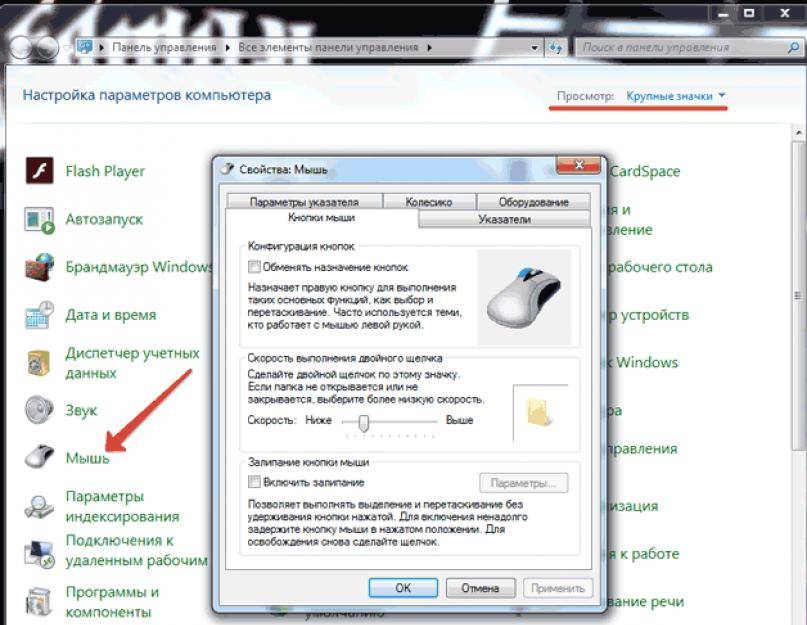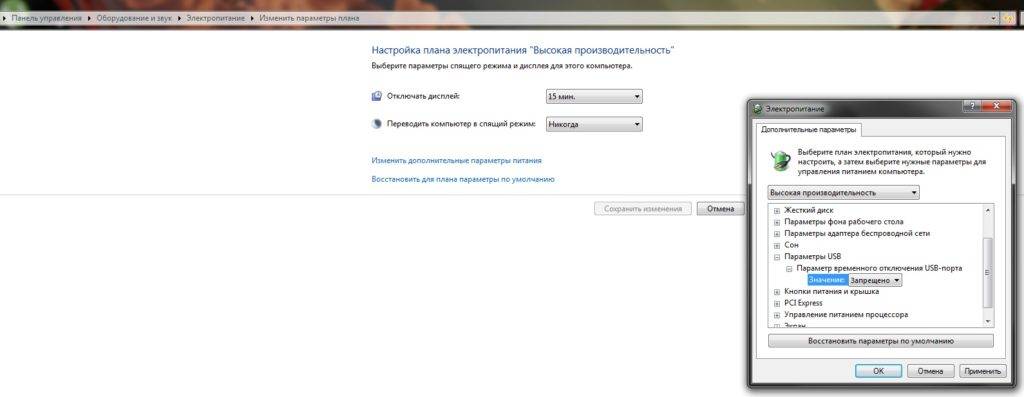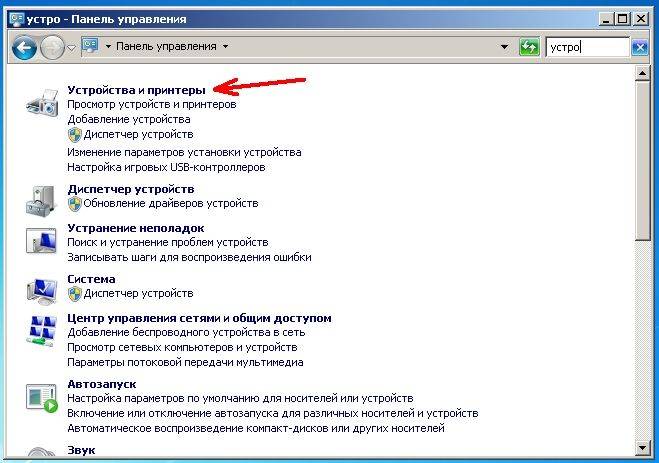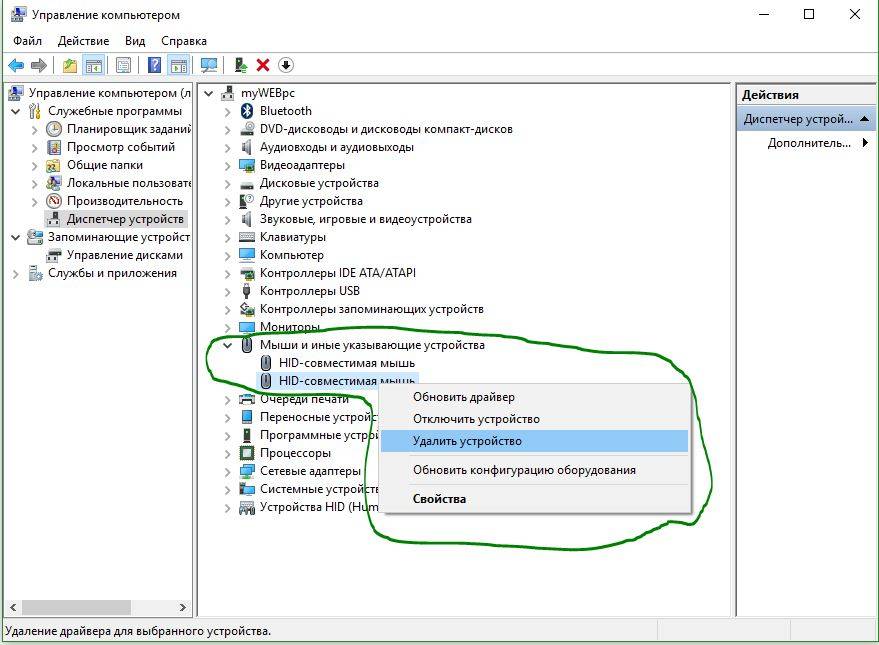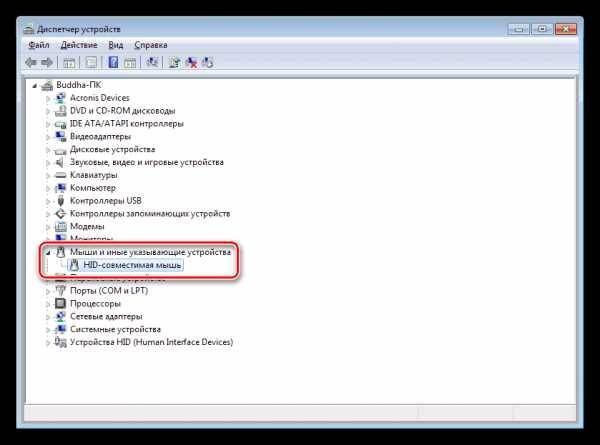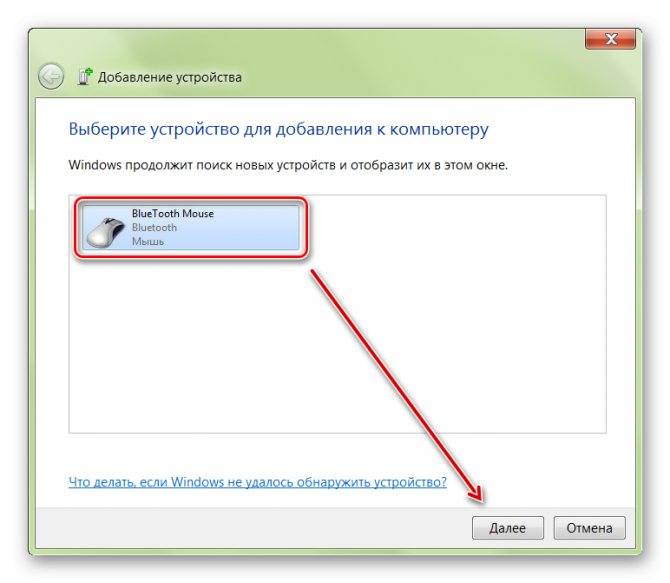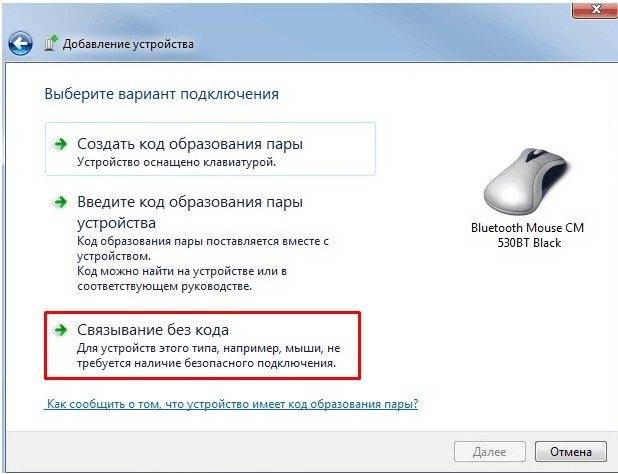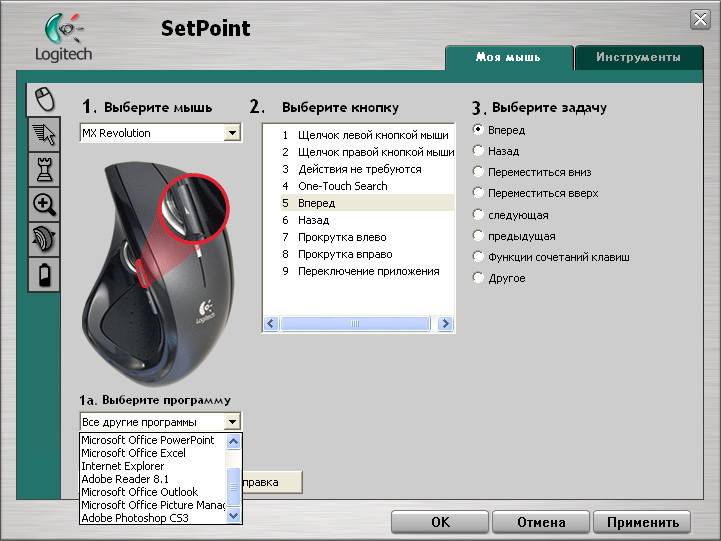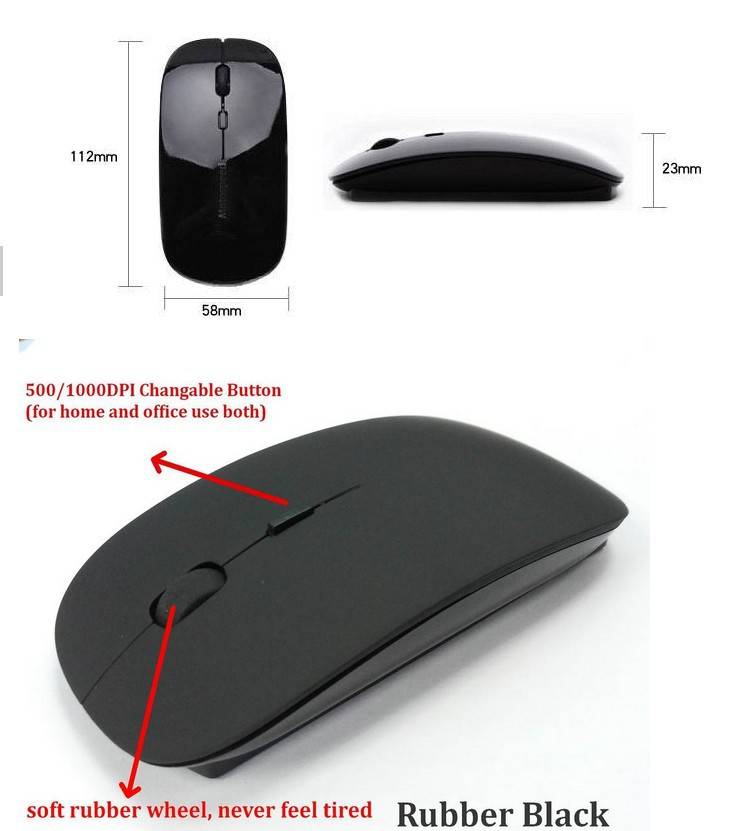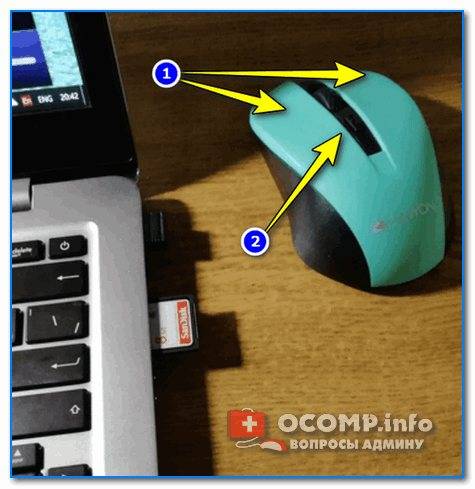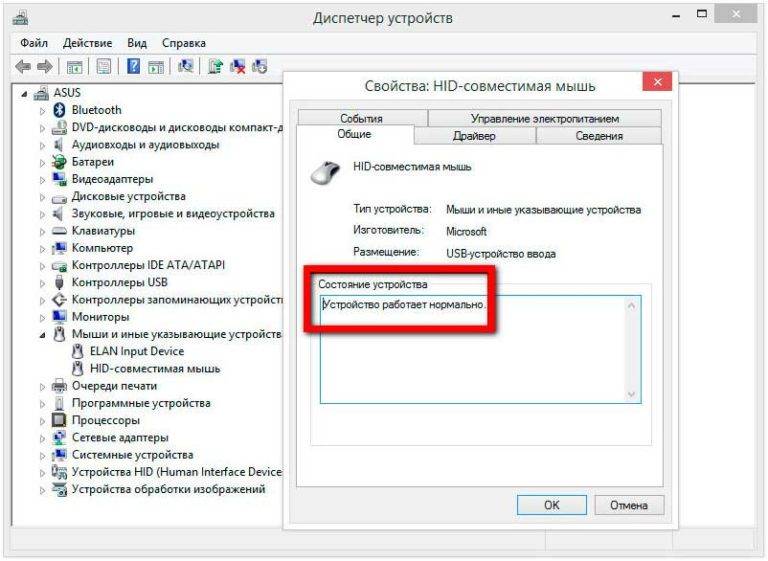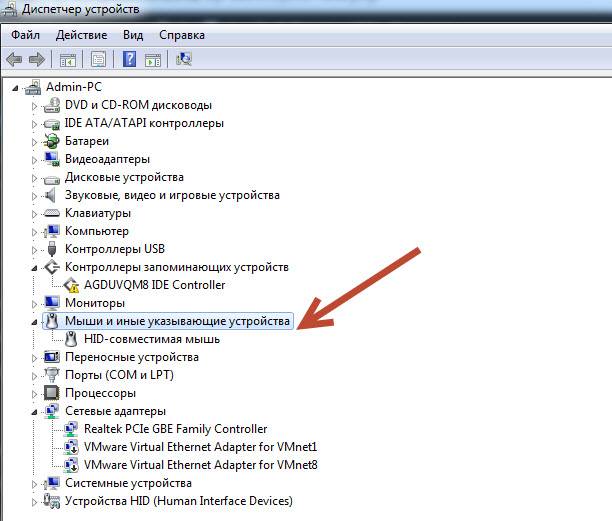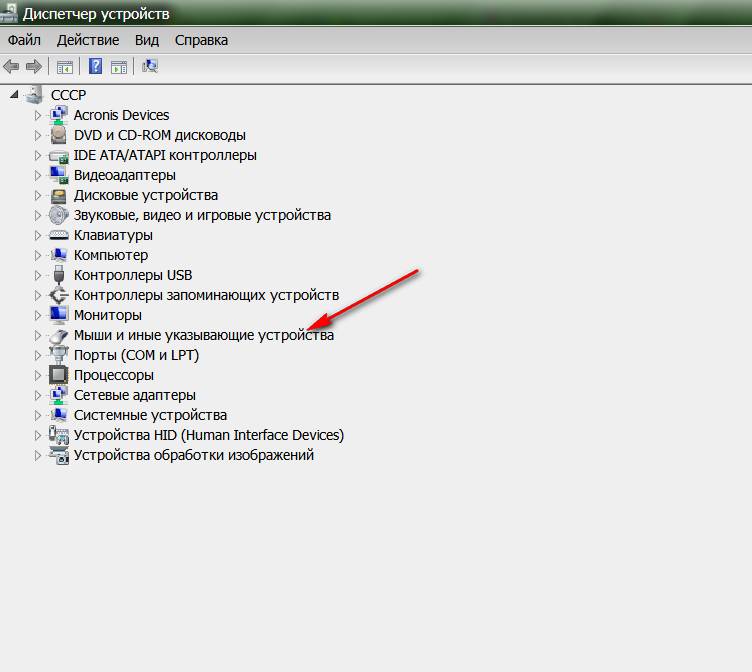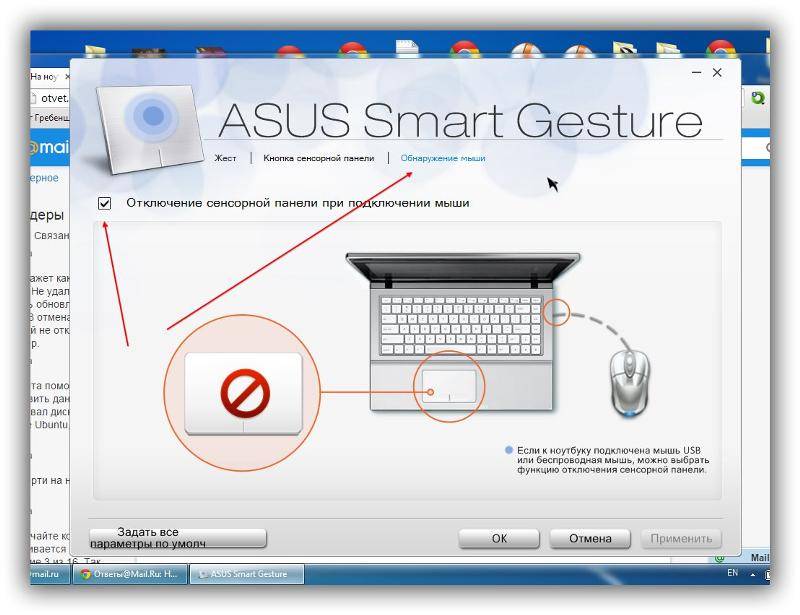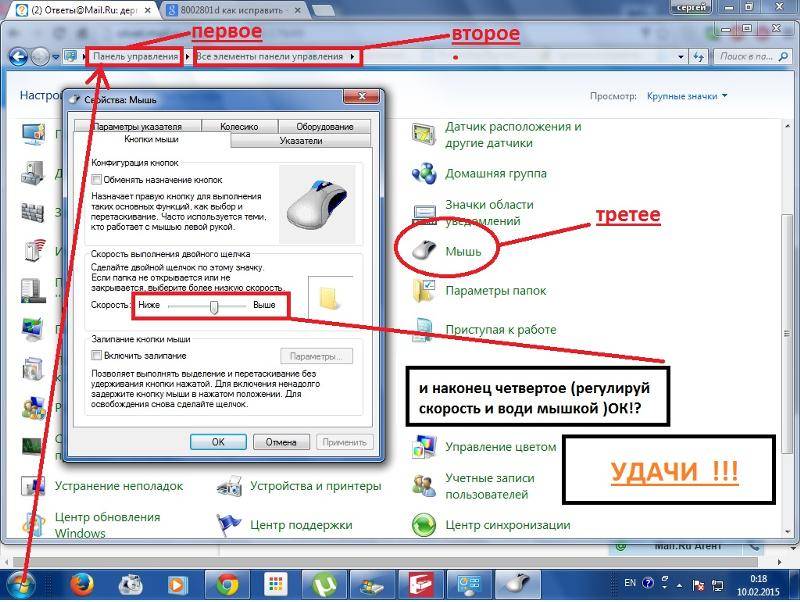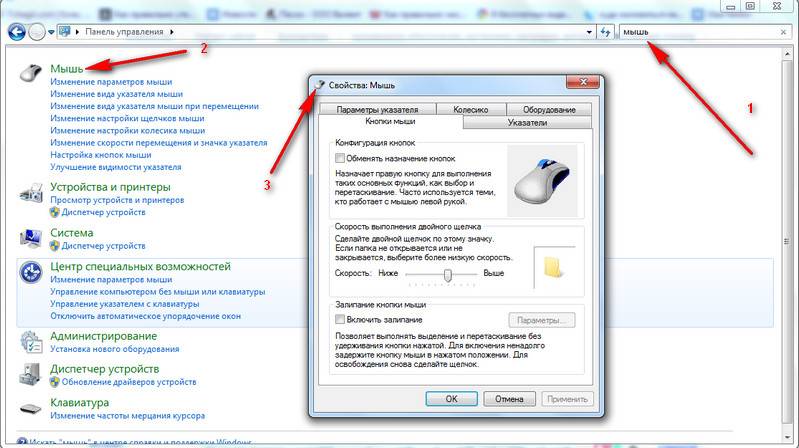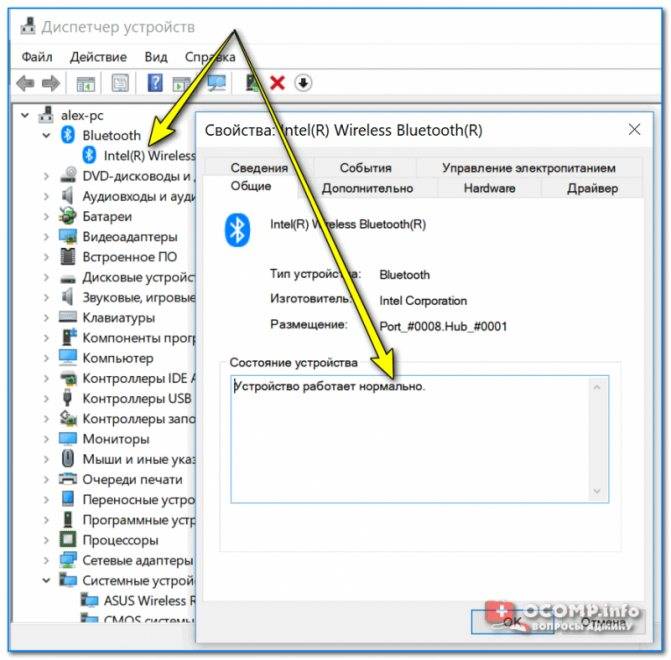Настройка чувствительности мыши
Для регулировки чувствительности мыши необходимо переключиться во вкладку «Параметры указателя». Здесь нас интересует настройка скорости движения указателя в блоке «Перемещение». Не всем удобно, когда указатель мыши двигается быстро или медленно, а для этого нужно уменьшить или увеличить характеристику чувствительности мыши к перемещению.
Для более детальной настройки активируйте флажок «Включить повышенную точность указателя»
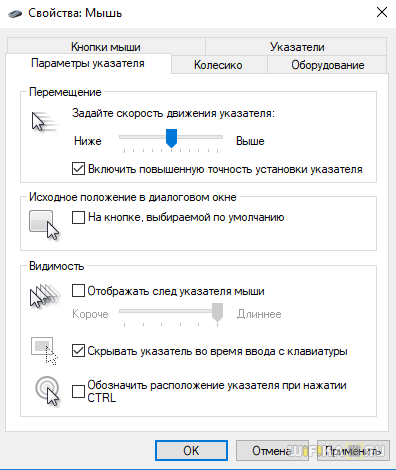
В разделе «Видимость» есть возможность включить и настроить длину шлейфа, который будет оставлять за собой курсор.
Остальные настройки адресованы совсем уж новичкам, которые могут перепутать указатели мыши и клавиатуры.
Как включить беспроводную мышку на компьютере
Беспроводные устройства подключаются самыми различными способами. Существуют девайсы поддерживающие Bluetooth-соединение, радиочастотные с модулем, и индукционные.
Bluetooth-мышь
Во всех современных ноутбуках имеются встроенные Bluetooth модули, поэтому зачастую подключение беспроводной мыши не вызывает сложностей. Выполненные на Bluetooth-соединении отличаются довольно быстрым откликом и надёжной коммутацией.
Для того, чтобы настроить беспроводное устройство, необходимо выйти в соответствующее меню. Для этого следует открыть «Пуск»—«Панель управления»—«Устройства и принтеры».
После того как компьютер сам найден нужную модель, следует нажать «Далее» и Windows сам установит необходимое ПО. После этого устройство готово к эксплуатации.
Радиочастотная мышь
Весьма распространённый тип мышки, который поставляется вместе с приёмником. Данное устройство универсально, и не требует дополнительного оборудования. Чтобы настроить радиочастотную мышь, необходимо вставить приёмник в USB порт. Затем Windows автоматически начнёт установку программного обеспечения.
Саму мышку необходимо включить, и нажать на кнопку коммутации. Обычно она находится рядом с колесиком, но в разных моделях конструкция может различаться. Для более подробной информации следует воспользоваться технической документацией.
Индукционная мышь
Наиболее устаревшая вариация. На данный момент такие модели почти не выпускаются. Индукционная мышь работает за счёт планшета, который выполняет роль коврика и передаёт сигналы на ПК.
Для настройки девайса следует подключить коврик в USB порт. После автоматической настройки должно быть готово к работе, о чём будет свидетельствовать специальный индикатор. После этого необходимо нажать кнопку «Tune» и девайс готов к эксплуатации.
По каким параметрам выбирать беспроводную мышь?

Стоит вас обрадовать тем, что характеристик, которые необходимо учитывать при покупке довольно-таки мало. Но на рынке, где буквально кишит количество и разношёрстность этих устройств, вы можете заметить различные предложения с различными характеристиками.
Как известно, это просто маркетинг и обращать на это внимание нет смысла. Поэтому давайте расскажем, какие характеристики действительно стоит учитывать при покупке беспроводной мыши
Ценовой сегмент беспроводной мыши
Первым делом вам необходимо сделать выбор в плане ценового сегмента на беспроводные мыши. Поэтому вам лишь необходимо руководствоваться 3 категориями и выбрать, что ближе к вашим запросам.
Беспроводная мышь до 500 рублей
В данный ценовой сегмент входят беспроводные мыши, которые как правило не обладают хорошим качеством, а следовательно и характеристиками. В основном такие компьютерные мыши покупаются в школьные компьютерные классы, где проходят учения работы с компьютером. Тем и объясняется, что новичкам в компьютере не требуется огромного функционала от мыши. Но если же вы покупаете мышь для себя, то вам несомненно стоит выбрать мышь по дороже.

Беспроводная мышь от 500 до 3000 рублей
Самый лучший вариант выбора, так как здесь и качество на уровне и возможности другие. При этом стоит заметить, что в данном ценовом сегменте можно найти вполне неплохие профессиональные беспроводные мыши. Тем самым если вы хотите выбрать мышь по дешевле, и при этом чтобы она работала на уровне, имела продвинутые возможности, то вам стоит рассматривать компьютерные мыши от 500 до 1000 рублей. Свыше 1000 рублей идут как правило профессиональные мыши, которые как правило используются для MMO-игр и там где необходима высокая чувствительность мыши.

Беспроводная мышь от 3000 рублей
Честно говоря, данный ценовой сегмент уж больно высокий для такого устройства, как беспроводная мышь. Но все же стоит отметить, что сюда входят мыши от известных брендов, такие как Razor, которые имеют в своем каталоге более дорогие мыши, их цена достигает 30000 рублей.
Но для офисного человека или продвинутого пользователя такая мышь не нужна, так как она попросту не несет в себе большего функционала или возможностей. Ведь как мы ранее говорили, основная причина такой высокой цены – это переплата за известность бренда.